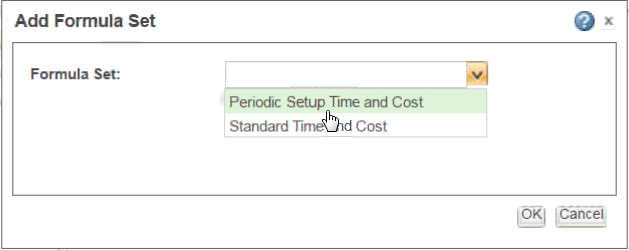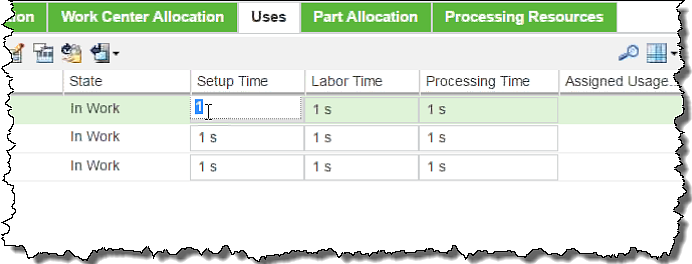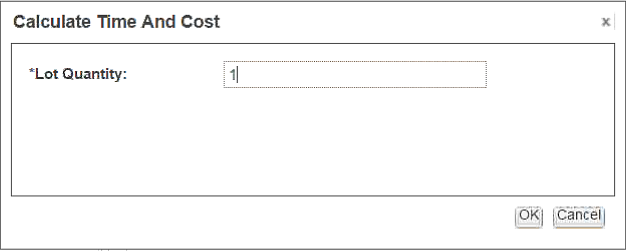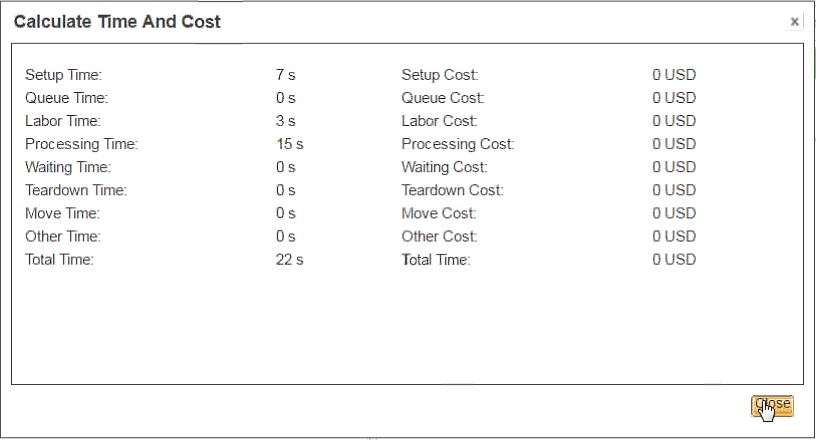Onglet Jeu de formules
L'onglet Jeu de formules permet de sélectionner des jeux de formules prédéfinis pouvant servir à calculer le temps et le coût associés à un poste de charge. Une formule de temps et coût standard et une formule de temps et coût périodiques, par exemple.
Actions
Le tableau ci-après décrit les actions disponibles dans la barre d'outils de l'onglet.
|
Icône
|
Action
|
Description
|
|
Ajouter un jeu de formules
|
Vous permet de sélectionner un jeu de formules MPMLink standard et de l'ajouter à l'onglet que vous pouvez associer à un poste de charge. Cette formule est également héritée par l'opération à laquelle le poste de charge est affecté.
|
|
Supprimer
|
Permet de supprimer le jeu de formules sélectionné de l'onglet.
|
|
Définir le jeu de formules par défaut
|
Permet de définir ou de désélectionner la formule sélectionnée comme valeur par défaut.
|
|
Détails de la colonne
|
Permet d'afficher la fenêtre Détails de la colonne, dans laquelle vous pouvez configurer les colonnes du tableau de l'onglet.
|
Colonnes du tableau par défaut
Le tableau ci-après décrit les colonnes par défaut du tableau de l'onglet.
|
Colonne
|
Description
|
|
Nom
|
Nom du jeu de formules.
|
|
Description
|
Description du jeu de formules. Par exemple : "Ce jeu de formules permet de calculer la durée et le coût d'une opération".
|
|
Par défaut
|
Indique le jeu de formules par défaut associé à l'objet.
|
|
Lors de l'association d'un poste de charge à une opération, le jeu de formules par défaut du poste de charge est également appliqué à l'opération.
|
|
Pour appliquer un jeu de formules standard à une ressource de fabrication ou à une gamme :
1. Dans le volet de structure d'un Navigateur de ressources de fabrication ou d'un Navigateur de gammes, sélectionnez un objet auquel vous souhaitez appliquer le jeu de formules. Exemple : un poste de charge ou une opération.
L'objet est mis en surbrillance dans l'arborescence de la structure.
2. Dans le volet d'informations du navigateur, cliquez sur Jeu de formules.
L'onglet Jeu de formules s'affiche dans le volet.
3. Dans les cas où le tableau de l'onglet ne répertorie aucun jeu de formules standard, cliquez sur

dans la barre d'outils.
La fenêtre Ajouter un jeu de formules s'affiche, comme illustré ci-après.
Sélectionnez dans le menu le jeu de formules que vous souhaitez ajouter, puis cliquez sur OK.
Le jeu de formules apparaît dans le tableau de l'onglet.
Répétez cette opération selon vos besoins.
4. Dans les cas où l'onglet répertorie plusieurs jeux de formules, cliquez sur

dans la barre d'outils pour définir le jeu de formules approprié en tant que valeur par défaut pour l'objet sélectionné.
Le jeu de formules est alors appliqué à l'objet sélectionné dans le volet de structure.
Pour effectuer des calculs et générer un rapport à l'aide d'un jeu de formules appliqué :
1. Dans l'onglet Composants de l'objet sur lequel vous souhaitez baser vos calculs (par exemple, une opération ou une gamme), définissez les attributs de temps sur les valeurs appropriées pour la sortie du calcul. La figure ci-après offre un exemple.
2. Cliquez avec le bouton droit sur l'objet dans le volet de structure, puis sélectionnez l'action de calcul appropriée dans le menu d'actions. Exemple : Calculer le temps et le coût.
Cette opération affiche une fenêtre de calcul dans laquelle vous devez entrer des valeurs. La figure ci-après offre un exemple.
Notez que dans la fenêtre Calculer le temps et le coût, vous devez renseigner le champ Quantité du lot.
3. Entrez la valeur requise, puis cliquez sur OK pour refermer la fenêtre.
Les calculs sont effectués à l'aide du jeu de formules appliqué à l'objet, puis un rapport s'affiche. La figure ci-après offre un exemple.